以下教程中我使用的硬件和软件信息如下
物理主机: MacBook Pro (15-inch, 2018)虚拟机: Parallels Dekstop 17 「其实其他系统的虚拟机一样, 安装方法基本一样的」1.1 安装过程先下载Oracle Linux 镜像文件再通过Parallels Dekstop 安装在上图中, 点“继续” 打开下载好oracle-linux-7.6.iso文件, 后面安装过程这里不再描述了, 按提示进行即可, 没什么难度.
编辑网卡配置文件,可能不同机器安装的网络名称不一样, 针对具体情况变化
$ vi /etc/sysconfig/network-scripts/ifcfg-eth0 # 电脑我本地安装完成后的网卡名称修改前的配置
TYPE=EthernetPROXY_METHOD=noneBROWSER_ONLY=noBOOTPROTO=dhcpDEFROUTE=yesIPV4_FAILURE_FATAL=noIPV6INIT=yesIPV6_AUTOCONF=yesIPV6_DEFROUTE=yesIPV6_FAILURE_FATAL=noIPV6_ADDR_GEN_MODE=stable-privacyNAME=eth0UUID=73be1c3c-04aa-466d-9293-7bef4f4d4e26DEVICE=eth0ONBOOT=no修改后的配置
TYPE=EthernetPROXY_METHOD=noneBROWSER_ONLY=noBOOTPROTO=staticDEFROUTE=yesIPV4_FAILURE_FATAL=noIPV6INIT=yesIPV6_AUTOCONF=yesIPV6_DEFROUTE=yesIPV6_FAILURE_FATAL=noIPV6_ADDR_GEN_MODE=stable-privacyNAME=eth0UUID=73be1c3c-04aa-466d-9293-7bef4f4d4e26DEVICE=eth0ONBOOT=yesIPADDR=10.211.55.66NETMASK=255.255.255.0GATEWAY=10.211.55.2如图
BOOTPROTO=staticONBOOT=yesIPADDR=10.211.55.66NETMASK=255.255.255.0GATEWAY=10.211.55.2
由于我的虚拟机网关是10.211.55.2所以配置的ip如此, 实际情况要根据具体情况变化, 适当调整
2. 安装依赖包2.1 创建挂载目录$ mkdir /mnt/cdrom
先把镜像文件添加到虚拟光驱中
$ mount /dev/sr0 /mnt/cdrom
$ cd /etc/yum.repos.d #切换目录$ mv public-yum-ol7.repo public-yum-ol7.repo.bak # 备份再创建新的yum源
$ vi local.repo添加配置参数
[local]name=Red Hat Enterprise Linux 7baseurl=file:///mnt/cdromenabled=1gpgcheck=02.4.1 提示yum源配置比较简单, 一般就上面几个参数[] 这里面是名称,要与文件名称一样name 描述名称,随机名称, 尽量能体现实际含义enabled 激活状态0 禁用状态1 激活状态gpgcheck 是否验证密钥0 不需要验证1 需要验证, 此时需要另外一个参数 gpgkey 要配置访问地址2.5 安装依赖文件清理缓存源和重新建立源缓存
$ yum clean all && yum makecache执行安装
$ yum install binutils compat-libcap1 compat-libstdc++-33 gcc gcc-c++ glibc glibc-devel ksh libgcc libstdc++ libstdc++-devel libaio libaio-devel libXext libXtst libX11 libXau libxcb libXi make sysstat unixODBC unixODBC-devel -y可选项目
$ yum install vim -y # 个人习惯比较喜欢用vim, 后面部分我都用vim编辑文件$ yum install rsync -y # 后面传输文件需要使用, 也可以不安装, 用scp3. 配置内核参数
$ vim /etc/sysctl.conf
# 以下为新增内容kernel.sysrq = 0kernel.core_uses_pid = 1kernel.panic_on_oops = 1fs.aio-max-nr = 1048576fs.file-max = 6815744kernel.msgmnb = 65536kernel.msgmax = 65536kernel.shmall = 2097152kernel.shmmax = 4294967295kernel.shmmni = 4096kernel.sem = 250 32000 100 128net.ipv4.ip_forward = 0net.ipv4.conf.default.rp_filter = 1net.ipv4.conf.default.accept_source_route = 0net.ipv4.ip_local_port_range = 9000 65500net.core.rmem_default = 电脑 262144net.core.wmem_default = 262144net.core.rmem_max = 4194304net.core.wmem_max = 1048576net.ipv4.tcp_syncookies = 1
$ sysctl -p
$ vim /etc/security/limits.conf添加以下内容
# 以下为新增内容oracle soft nofile 1024oracle hard nofile 65536oracle soft nproc 2047oracle hard nproc 16384oracle soft stack 10240oracle hard stack 32768
$ systemctl status firewalld
$ systemctl stop firewalld && systemctl disable firewalld
$ systemctl status firewalld
$ sestatus
$ sed -i "s/^SELINUX=enforcing/SELINUX=disabled/g" /etc/selinux/config$ reboot # 重启才会生效验证
$ sestatus关闭成功
$ groupadd -g 54321 oinstall$ groupadd -g 54322 dba$ groupadd -g 54323 oper$ groupadd -g 54324 backupdba$ groupadd -g 54325 dgdba$ groupadd -g 54326 kmdba$ groupadd -g 54327 asmdba$ groupadd -g 54328 asmoper$ groupadd -g 54329 asmadmin$ groupadd -g 54330 racdba8. 创建用户
$ useradd -u 54321 -g oinstall -G dba,asmdba,backupdba,dgdba,kmdba,oper,racdba oracle$ useradd -u 54331 -g oinstall -G dba,asmdba,backupdba,dgdba,kmdba,asmoper,asmadmin,racdba grid9. 创建目录仓库9.1 目录创建
$ mkdir -p /u01/app/oracle$ mkdir -p /u01/app/oraInventory$ chown -R oracle:oinstall /u01/app/oracle$ chown -R oracle:oinstall /u01/app/oraInventory$ chmod -R 775 /u01/app


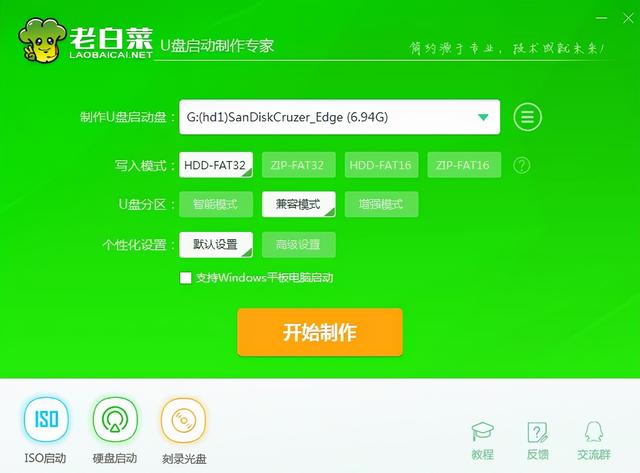

![RedHat服务器上[Errno 5] OSError: [Errno 2]的解决方法](https://img.pc-daily.com/uploads/allimg/4752/11135115c-0-lp.png)

